笔记本u盘打开,教您索尼笔记本怎样设置u盘打开
U盘的称呼最早来源于朗科科技生产的一种新型存储设备,名曰“优盘”,使用USB接口进行连接。U盘连接到电脑的USB接口后,U盘的资料可与电脑交换。而之后生产的类似技术的设备由于朗科已进行专利注册,而不能再称之为“优盘”,而改称“U盘”。后来,U盘这个称呼因其简单易记而因而广为人知,是移动存储设备之一。现在市面上出现了许多支持多种端口的U盘,即三通U盘(USB电脑端口、iOS苹果接口、安卓接口)。
由于笔记本系列不一样,BIOS界面会有所不同,设置方法也会不太一样,但都大同小异,如果想用U盘装系统的,但就是不会设置U盘启动,该怎么办。下面,小编就以索尼笔记本为例,给大家介绍索尼笔记本设置u盘启动的方法了。
我们在用u盘装系统的时候,除了直接按启动快捷键选择u盘启动之外,还能够在bios中设置u盘启动,但很多用户反映说在索尼笔记本bios中设置u盘启动一直不成功,究其原因是不知道怎么设置u盘启动,为此,小编就给大家分享索尼笔记本设置u盘启动的图文解说了。
索尼笔记本怎么设置u盘启动
插入U盘启动盘,启动系统时按下F2启动BIOS设置,如果没有反应,则在关机状态下按下ASSIST键启动BIOS设置

索尼笔记本电脑图解1
切换到Security,如果有Secure Boot则设置为Disabled,没有则直接下一步
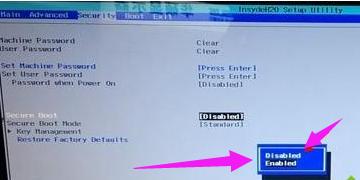
u盘启动电脑图解2
切换到Boot,如果有Boot Mode则改成Legacy,并把External Device Boot设置为Enabled
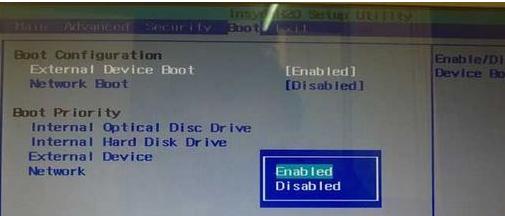
u盘电脑图解3
按↓方向键选择External Device,按F5移动到第一位,按F10保存修改
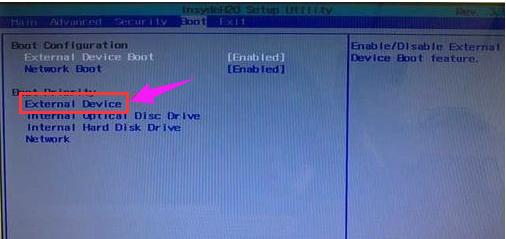
索尼笔记本电脑图解4
系统安装结束后再次进入BIOS把Hard Disk Drive移动到首位,按F10保存,表示从硬盘启动。
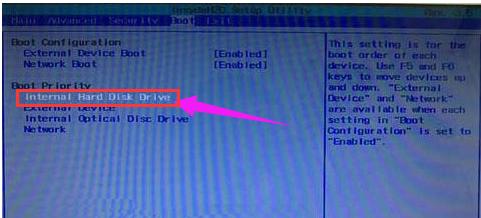
u盘电脑图解5
以上就是索尼笔记本设置u盘启动的方法了。更多精彩教程尽在“小白一键重装”!
U盘有USB接口,是USB设备。如果操作系统是WindowsXP/Vista/Win7/Linux/PrayayaQ3或是苹果系统的话,将U盘直接插到机箱前面板或后面的USB接口上,系统就会自动识别。
……
下载u盘教程应用使用,安卓用户请点击>>>u盘教程应用
下载u盘教程应用使用,IOS用户请点击>>>IOS u盘教程应用
扫描二维码,直接长按扫描哦!


















